データ入稿について
データの入稿について
「受付完了日」=完全データの入稿日となります。(入稿データに問題がある場合は、これに限りません)
データ入稿方法
1.メール入稿
入稿データを圧縮してE-Mailに添付ファイルとしてお送り下さい。5MBまでの小容量のデータを入稿する事ができます。
入稿データ送付先:info★estprint.com
(★を@に変更しての送付をおねがいいたします)
上記アドレスまでお間違いの無いようにお願いいたします。
※お客様がご契約されているプロパイダの送信容量の制限によって送信できない場合があります。
2.各種[ファイル転送サービス]を利用して入稿する(500MB~300GB)
下記のような無料のファイル転送サービスをご利用いただくと、サイズの大きいデータを簡単に入稿していただくことができます。
※必ずお名前とE-mailアドレスをご記入下さい。
- データ便(2GB) https://www.datadeliver.net/
- おくりん坊(500MB) http://okurin.bitpark.co.jp/
- ギガふぁいる便(300GB) https://gigafile.nu/
3.お客様のサーバーにアップロード
入稿データをお客様のサーバーにアップロードしてください。
E-Mail、または注文フォームの備考欄にアドレスを記載していただければデータをダウンロードいたします。
4.メディア郵送で入稿する(250MB~750MB)
メディア(CD-R・MO)を下記住所まで宅配便などでお送り下さい。
その際は必ずデータのバックアップをとってからお送りください。
万が一データが破損した場合の責任は負いかねますのでご了承願います。
*必ず注文確認メールのプリントアウトを添付してください。
送付先
〒921-8002 石川県金沢市玉鉾4丁目157番地
エストプリント (または、株式会社フワノプロセス)
TEL:076-291-1115(代) FAX:076-291-4242
*入稿いただく原稿は必ずデータのバックアップまたはコピーを取り、コピーを送付下さい。万が一原稿データ・コピーが破損した場合に責任を負いかねますので予めご了承願います。
データチェックについて
弊社では印刷可能な完全データをご入稿いただくことを前提としており、 完全データとは当社にてデータに手を加える(修正など)必要がない完成された印刷可能な制作データということになります。
うっかりとした見落としがあり、お届けした印刷物が使用できないというトラブルを事前に防ぐために 弊社では入稿データはすべてチェックしてから印刷へ進行しています。
データ入稿後、24時間以内にデータチェックを行いますが、ご入稿データに問題があった場合は 確実に最初の納期からずれていきますので、ご入稿前のチェックは入念にしていただくことをおすすめいたします。
データチェックは、色味や体裁を合わせる作業でなく、入稿頂きましたデータが印刷できるかを確認する作業ですので、 文字の間違いやデザインミスなどデザイン面での内容はデータチェックの対象とはなりません。
入稿頂きましたデータで不具合を発見した場合、原則的にお客様に修正をお知らせいたしますので、再度入稿をお願いします。お知らせは翌営業日以内にさせて頂きますので、ご連絡の取れるようにお願いします。再入稿となりますと、スケジュールに遅れが生じます。
お客様の都合により修正を希望される場合は、修正後の確認以外に別途製作代金・納期の追加が発生しますので、 その場合はご連絡時に弊社担当者へご相談下さい。
データ入稿時の注意点
入稿頂きましたデータで不具合を発見した場合、原則的にお客様に修正をお知らせいたしますので、再度入稿をお願いします。再入稿となりますと、スケジュールに遅れが生じます。
*制作完了状態の画面をJPEG画像などに保存されて印刷用データと一緒に送られることをお薦めします。
トンボ(トリムマーク)
Illustratorで制作されるときはトンボ(トリムマーク)が必要になります。
トンボ(トリムマーク)は仕上がりサイズに断裁するための目印となります。
Illustratorの四角形ツールで、作成したい原稿サイズの四角形を作成し、作成した四角形を選択した状態で、 上部メニューの [フィルター]→[クリエイト]→[トリムマーク]を選択するトリムマークが作成されます。
塗り足し
全面に写真や色ベタがあるものに関しては、必ず塗り足しをつけてください。
塗り足しとは、仕上がりよりも3mm以上外側に写真や背景を拡大して配置することをいいます。
外側にできた裁ちしろの部分は、製品には反映しませんが、印刷には必要な部分です。
文字のアウトライン化
アウトライン化されていないと、文字化けをおこしてしまいます。
デザインが完成しましたら、すべての文字をアウトライン化してください。
文字をすべて選択した状態で、Illustratorの上部メニューから、[文字]→[アウトラインを作成]で行えます。
文字はアウトライン作成の可能なフォントをご使用ください。
Photoshopでは、上部メニューの[レイヤー]→「画像を統合」を行って表示レイヤーの結合を行ってください。
※一度、アウトライン化しますと文字の修正は出来なくなりますのでご注意ください。
使用画像
一般的な写真の適正解像度は、原寸の350dpi。また、画像モードはCMYKでお願いします。
使用画像はすべて、カラーモードを「CMYK」(フルカラー)または「グレースケール」(白黒)にしてください。
解像度は原寸で350dpi、ロゴなどの「モノクロ2階調」の画像は1,000dpi前後にしてください。
RGBでのご入稿はお受けしておりません。
※RGB画像を印刷用にCMYK変換いたしますと画像の色調が変わりますのでご注意ください。
レイアウト
写真、文字は3mm以上内側にレイアウトしてください。
印刷物に完全に納めたい写真や文字は、仕上がりよりも3mm以上内側に配置してください。
仕上がりぎりぎりまで入れますと、写真や文字が欠けたり不均一にカットされることがあります。
- オンラインでの送受信やメディアへのコピー時にデータが破損してしまうことがありますので、 データを圧縮してお送りください。データを圧縮されますと、破損する可能性が低くなります。
- モノクロ1色面はグレースケールで作成してください。
CMYK各色が同濃度の場合(例えばCMYK各色20%などニュートラルグレイ)やRGBモード、レジストレーションカラーですと 一見モノクロに見えるものでも4色となりますのでご注意ください。また、画像もグレースケールモードに変換してください。 - 折り加工のオプションを追加された場合は表紙面の位置、折り幅、折り方向のご指示をいただく必要があります。 トンボを基準に指示をいただきますとスムーズに行程が進みます。
- 0.3ポイント以下のラインは使用しないで下さい。
- 入稿データ名は必ず英数半角で、つけて下さい。
名前を付ける際は、英数半角以外の記号で使用する場合は、「 _ 」(アンダーバー)でお願いします。(「/」「*」は絶対に使用しないで下さい。)
また、データ名の後ろに拡張子(「.ai」「.eps」「.doc」等)をつけておいてください。